Um zu erfahren, wie Sie eine Videounterhaltung starten, lesen Sie Tätigen von Videounterhaltungen mit der Lync Windows Store-App.
Die Lync Windows Store-App verwendet die Audio- und Videogeräte, die in Windows 8 oder Windows RT als Standard festgelegt sind. Dies schließt Geräte wie das Mikrofon, die Lautsprecher und die eingebaute Kamera des Computers ein. Sie können auch ein anderes Videogerät anschließen und verwenden, beispielsweise eine USB-Kamera.
Schließen Sie die neue Kamera an und lassen Sie Ihren Computer die Treiber installieren oder installieren Sie sie manuell. Wenn Sie das nächste Mal eine Videounterhaltung starten, wird dieses Gerät (Kamera) verwendet.
Jedes Mal, wenn Sie die Kamera während einer Unterhaltung wechseln möchten, wählen Sie einfach während einer laufenden Unterhaltung Video > Kameraansicht wechseln aus. Das Gerät, zu dem Sie wechseln, muss installiert oder angeschlossen sein.
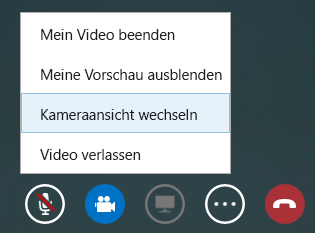
Hinweis: Zum Ändern des Audiogeräts verwenden Sie die Windows-Systemsteuerung (Sound > Audiogeräte verwalten).










